地質データバンク
チュートリアル
KMLを使ってみる
Google Earthをインストールする
KMLを表示させるにはGoogle Earthというソフトウェアを利用する方法が一番簡単です。Google EarthはGoogle社が無償で提供する仮想地球儀ソフトウェアの名称です。以下のページからGoogle Earhをダウンロード、インストールしてください。
Google Earth(外部サイト)
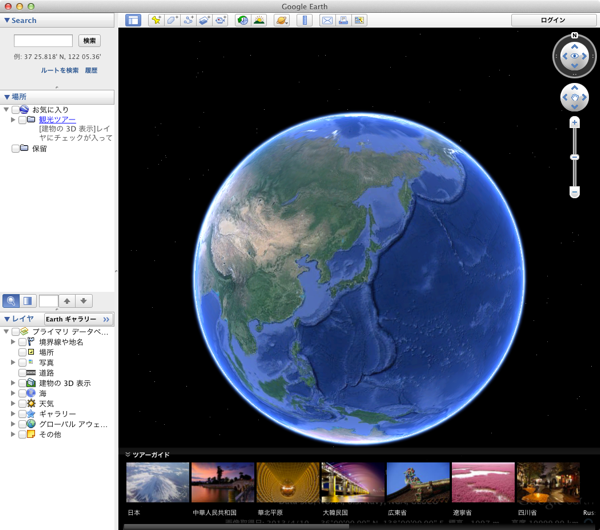
Google Earthを起動する
Google Earthを起動してみましょう。Google Earthは右側に地図(地球儀)、左側に操作パネルがあります。もし日本が地図の中心にない場合は、地図を移動して日本をおおよそ中心になるよう調整します。操作は簡単で、マウスで地球をつまんで上下左右に動かすことで、地球儀を回転させることができます。操作の際、「北」が地図の上でなくなってしまうかもしれません。気になる場合は、地図右上の操作ツールの「N」の文字をクリックしましょう。地図の上が北になるよう自動で調整してくれます。
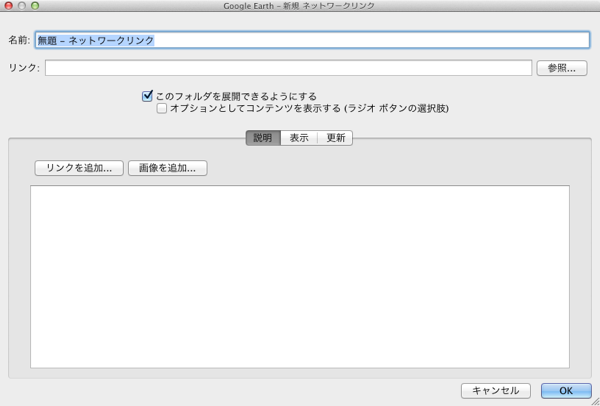
Google EarthにKMLを表示させる
Google EarthにKMLを表示させてみましょう。メニューの「追加」から「ネットワークリンク」を選択してください。右のような画面が表示されるので、必要な情報を入力します。ここではシームレス地質図の基本版を表示させてみましょう。
以下のように入力してください。
| 名前 | シームレス地質図基本版 |
|---|---|
| リンク | https://gbank.gsj.jp/seamless/kml/basic.kml?lang=ja |
上記二つを入力したら「OK」をクリックします。これで読み込みが完了しているはずです。日本付近を拡大してみましょう。
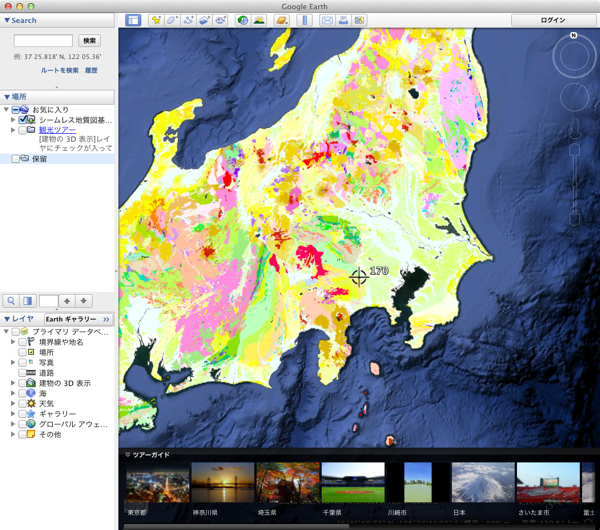
シームレス地質図基本版KMLの読み込み完了
右図は本州付近を拡大した地図になります。地図が色分けされ、地質が表現されていることがわかります。
また画面左側のメニューに、先ほど入力した名前「シームレス地質図基本版」の表記があります。この見出しの横のチェックボックスをオン・オフすることで、地質図の表示・非表示を変更することができます。
画面中央には、中心を示すマークと数字が表示されます。これは凡例番号を示しており、マークをクリックするとその凡例の詳細情報が表示されます。
他のKMLも、同様の方法でGoogle Earth上に表示させることができます。普段参照したいKMLを登録しておき、チェックボックスのオン・オフで表示を切り替えて使うことで、地図をより便利に使うことが出来るようになるでしょう。